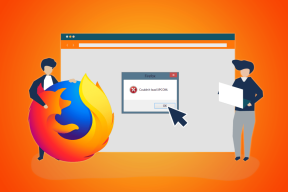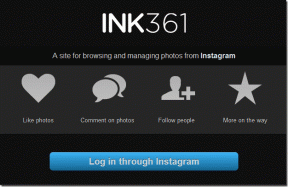แก้ไข Windows ไม่พบไฟล์ใดไฟล์หนึ่งในธีมนี้
เบ็ดเตล็ด / / August 10, 2022
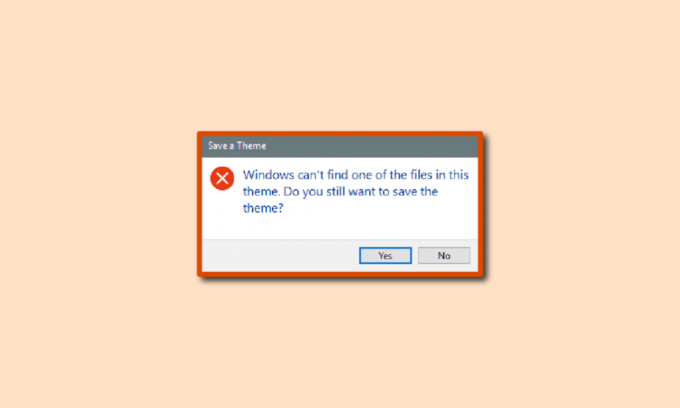
ผู้ใช้สามารถปรับแต่งประสบการณ์ใช้งานเดสก์ท็อปของตนเองได้โดยทำการเปลี่ยนแปลงธีมพื้นหลัง อย่างไรก็ตาม ในบางครั้ง ผู้ใช้อาจได้รับข้อผิดพลาดจากธีม Windows 10 ด้วยเหตุผลหลายประการ Windows ไม่พบไฟล์ใดไฟล์หนึ่งในธีมนี้ ซึ่งเป็นข้อผิดพลาดทั่วไปที่ผู้ใช้มักพบ ข้อผิดพลาดนี้อาจเกิดจากไฟล์ระบบที่จัดเก็บไฟล์ธีมของ Windows ข้อผิดพลาดของธีม Windows สำหรับ Windows 10 สามารถแก้ไขได้โดยเปลี่ยนการตั้งค่า ให้เราลงลึกในบทความเพิ่มเติมเพื่อทราบข้อมูลเพิ่มเติมเกี่ยวกับวิธีแก้ปัญหา แต่ก่อนหน้านั้นให้เราดูเหตุผลก่อน
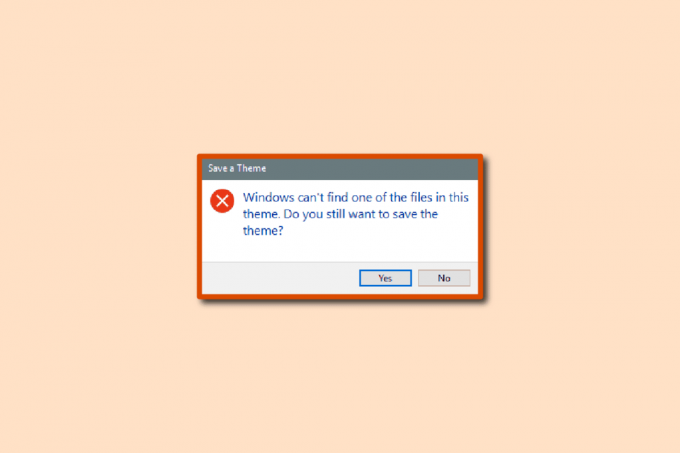
สารบัญ
- วิธีแก้ไข Windows ไม่พบไฟล์ใดไฟล์หนึ่งในธีมนี้
- วิธีที่ 1: เปลี่ยนธีมที่ใช้งานอยู่
- วิธีที่ 2: เปลี่ยนพื้นหลังของธีม
- วิธีที่ 3: ปิดใช้งานโปรแกรมรักษาหน้าจอแบบกำหนดเอง
- วิธีที่ 4: ปิดใช้งานการซิงค์ธีม
- วิธีที่ 5: ซ่อมแซมไฟล์ระบบ
วิธีแก้ไข Windows ไม่พบไฟล์ใดไฟล์หนึ่งในธีมนี้
ต่อไปนี้คือสาเหตุหลักบางประการที่ทำให้ Windows ไม่พบไฟล์ใดไฟล์หนึ่งในปัญหาธีมนี้ใน Windows 10
- บักหรือธีมพื้นหลังที่ใช้งานเสียหาย
- ภาพพื้นหลังหลายภาพหรือพื้นหลังสไลด์โชว์
- ปัญหาเนื่องจากโปรแกรมรักษาหน้าจอที่กำหนดเอง
- ปัญหาที่เกิดจากการตั้งค่าการซิงค์
- ไฟล์ระบบเสียหาย
คำแนะนำต่อไปนี้จะจัดเตรียมวิธีการแก้ไขธีม Windows สำหรับ Windows 10 ข้อผิดพลาด
วิธีที่ 1: เปลี่ยนธีมที่ใช้งานอยู่
นี่เป็นหนึ่งในวิธีแรกที่คุณควรพยายามแก้ไข Windows ไม่พบไฟล์ใดไฟล์หนึ่งในปัญหาชุดรูปแบบนี้ในคอมพิวเตอร์ของคุณ สาเหตุที่เป็นไปได้สำหรับข้อผิดพลาดนี้อาจเกิดจากความผิดพลาดของธีม ดังนั้น คุณสามารถลองแก้ไขปัญหาด้วยการเปลี่ยนธีมที่ใช้งานอยู่ คุณสามารถทำตามขั้นตอนง่าย ๆ เหล่านี้เพื่อเปลี่ยนธีมที่ใช้งานบนพีซีของคุณ นอกจากนี้ยังช่วยให้คุณค้นหาไฟล์ธีมของ Windows ที่จัดเก็บไว้ได้อีกด้วย
บันทึก: คุณยังสามารถดาวน์โหลดและติดตั้งธีมจากร้านค้าของ Microsoft
1. กด ปุ่ม Windows + D ไปด้วยกันเพื่อไป เดสก์ทอป.
2. จากนั้นให้คลิกขวาบนพื้นที่ว่างและเลือก ปรับแต่ง
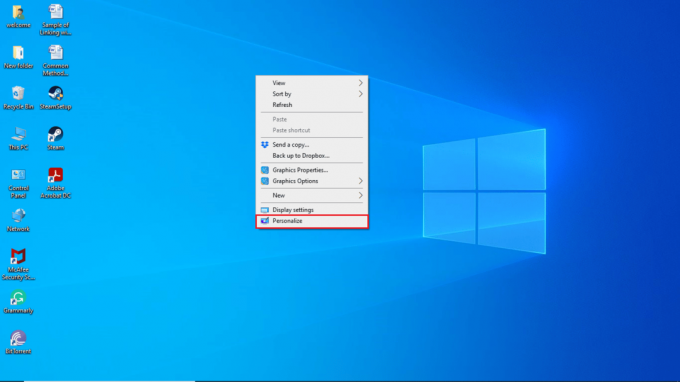
3. คลิกที่ ธีม เมนูในบานหน้าต่างด้านซ้าย

4. ค้นหา เปลี่ยนธีม ส่วน.
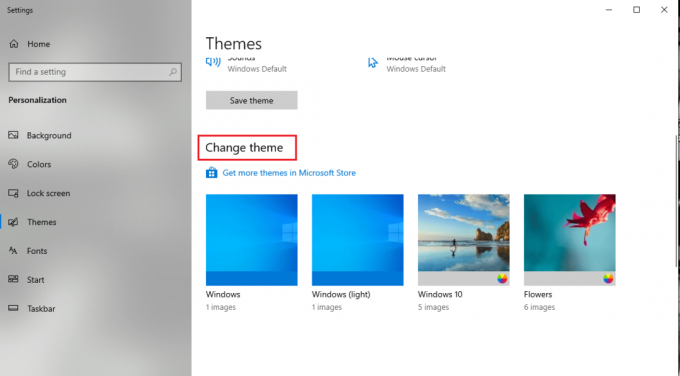
5. เลือกธีมเริ่มต้น จาก เปลี่ยนธีม เมนู.
หากหลังจากเปลี่ยนธีมที่ใช้งานอยู่ คุณยังได้รับข้อผิดพลาดเดียวกันกับธีม Windows สำหรับ Windows 10 ให้ลองใช้วิธีถัดไป
ยังอ่าน:วิธีดาวน์โหลดธีมสำหรับ Windows 10
วิธีที่ 2: เปลี่ยนพื้นหลังของธีม
หากคุณเปิดใช้งานภาพพื้นหลังหลายภาพบนเดสก์ท็อป อาจทำให้เกิดปัญหากับธีมพื้นหลังซึ่งส่งผลให้เกิดข้อผิดพลาด คุณสามารถแก้ไขปัญหานี้ได้โดยการเปลี่ยนพื้นหลังของธีมบนเดสก์ท็อปของคุณโดยทำตามขั้นตอนเหล่านี้
บันทึก: หากคุณต้องการพื้นหลังสไลด์โชว์ ให้ลองเปลี่ยนรูปภาพและโฟลเดอร์
1. คลิกขวาที่เดสก์ท็อปแล้วเลือก ปรับแต่ง ตัวเลือก.
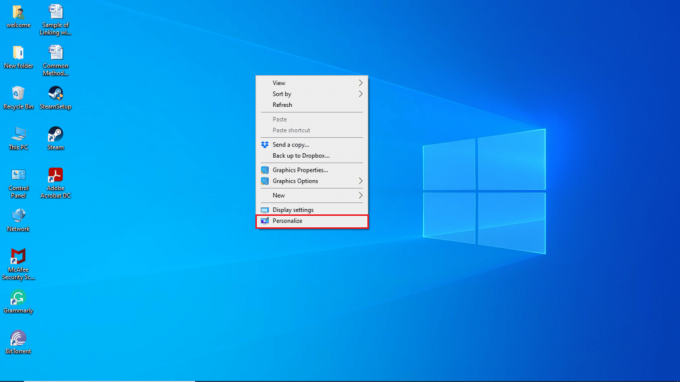
2. นำทางไปยัง พื้นหลัง เมนู.

3. คลิกที่ พื้นหลัง เมนูแบบเลื่อนลง
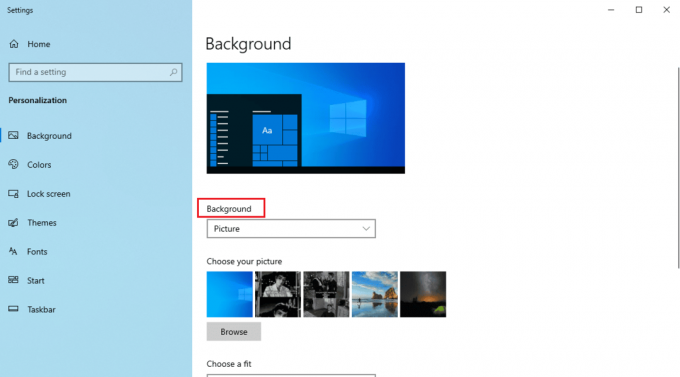
4. เลือก รูปภาพ หรือ สีทึบ ตัวเลือก.
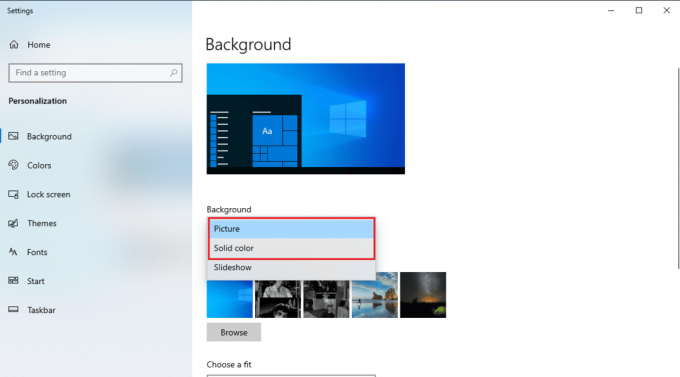
ยังอ่าน:15 ธีม Windows 10 ฟรีที่ดีที่สุด
วิธีที่ 3: ปิดใช้งานโปรแกรมรักษาหน้าจอแบบกำหนดเอง
หากคุณใช้สกรีนเซฟเวอร์แบบกำหนดเอง สกรีนเซฟเวอร์อาจเข้ากันไม่ได้กับธีมของ Windows หากเกิดสถานการณ์ดังกล่าว คุณอาจได้รับ Windows ไม่พบไฟล์ใดไฟล์หนึ่งในข้อผิดพลาดของชุดรูปแบบนี้ในคอมพิวเตอร์ของคุณ ในการแก้ไขปัญหานี้ คุณสามารถลองปิดใช้งานโปรแกรมรักษาหน้าจอแบบกำหนดเองบนคอมพิวเตอร์ของคุณโดยทำตามขั้นตอนง่ายๆ เหล่านี้
1. เปิดตัว ปรับแต่ง การตั้งค่า.

2. นำทางไปยัง ล็อกหน้าจอ ตัวเลือกจากเมนูด้านซ้าย

3. ค้นหาและคลิกที่ การตั้งค่าโปรแกรมรักษาหน้าจอ.

4. ภายใต้ โปรแกรมรักษาหน้าจอ ตัวเลือก เลือก ไม่มี.
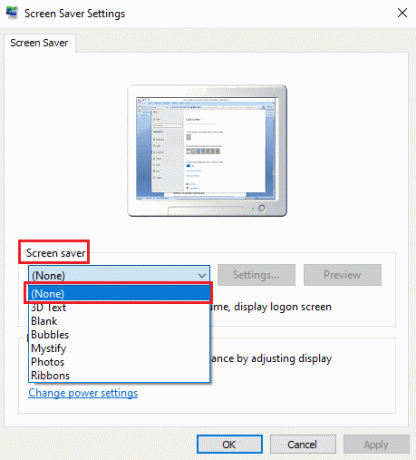
5. คลิกที่ นำมาใช้ แล้วก็ ตกลง.

6. ในที่สุด, รีบูทพีซี.
ตรวจสอบว่าปัญหาของธีม Windows สำหรับ Windows 10 ได้รับการแก้ไขแล้วหรือไม่
วิธีที่ 4: ปิดใช้งานการซิงค์ธีม
การซิงค์ธีมทำให้ผู้ใช้มีตัวเลือกในการแชร์ธีมพื้นหลังของคอมพิวเตอร์กับผู้ใช้รายอื่น หากคุณเปิดใช้งานการตั้งค่าชุดรูปแบบการซิงค์บนพีซีของคุณ อาจทำให้เกิดข้อผิดพลาดได้ เพื่อหลีกเลี่ยงไม่ให้ Windows ไม่พบไฟล์ใดไฟล์หนึ่งในข้อผิดพลาดของธีมนี้ คุณสามารถลองปิดใช้งานตัวเลือกการซิงค์ธีมโดยทำตามขั้นตอนง่ายๆ เหล่านี้
1. กด ปุ่ม Windows + I ร่วมกันเพื่อเปิด การตั้งค่า บนพีซีของคุณ
2. คลิกที่ บัญชี การตั้งค่า

3. จากนั้นคลิกที่ ซิงค์การตั้งค่าของคุณ ในบานหน้าต่างด้านซ้าย
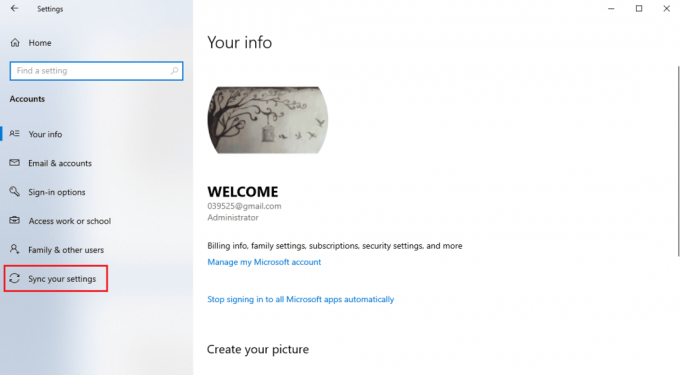
4. นำทางไปยัง การตั้งค่าการซิงค์ส่วนบุคคล, แล้ว ปิดการสลับธีม.
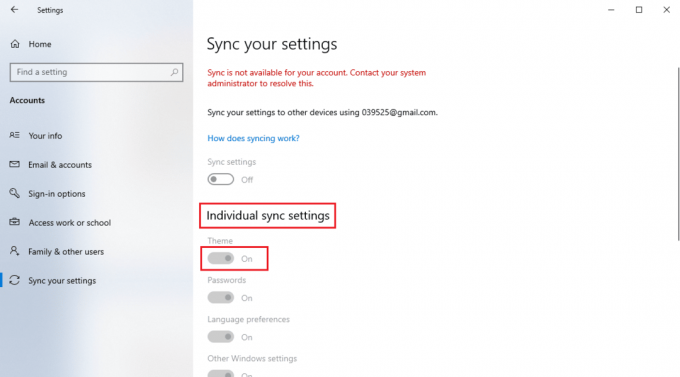
ตรวจสอบว่าวิธีนี้สามารถแก้ไขปัญหาของธีม Windows สำหรับ Windows 10 ได้หรือไม่
ยังอ่าน:วิธีลบธีม Chrome
วิธีที่ 5: ซ่อมแซมไฟล์ระบบ
บ่อยครั้งที่คุณอาจได้รับข้อผิดพลาดเกี่ยวกับธีมในระบบ Windows 10 เนื่องจากไฟล์ระบบเสียหาย ไฟล์ระบบที่จัดเก็บไฟล์ธีมของ Windows สามารถช่วยคุณแก้ไขข้อผิดพลาดที่เกิดจากไฟล์ระบบที่เสียหายโดยทำการสแกน SFC และ DISM การสแกน SFC และ DISM จะค้นหาและแก้ไขไฟล์ที่มีปัญหาในระบบ อ่านคำแนะนำของเราเกี่ยวกับ วิธีซ่อมแซมไฟล์ระบบใน Windows 10.

คำถามที่พบบ่อย (FAQ)
ไตรมาสที่ 1 อะไรทำให้เกิดข้อผิดพลาดของชุดรูปแบบ Windows 10
ตอบ อาจมีสาเหตุหลายประการสำหรับข้อผิดพลาดของชุดรูปแบบ Windows 10 โดยทั่วไป ข้อผิดพลาดนี้เกิดขึ้นเนื่องจาก ข้อบกพร่องในธีมพื้นหลังที่ใช้งานอยู่.
ไตรมาสที่ 2 จะแก้ไขข้อผิดพลาดของธีม Windows ใน Windows 10 ได้อย่างไร
ตอบ Windows 10 อาจพบข้อผิดพลาดของธีมเนื่องจากสาเหตุหลายประการ คุณสามารถ ลองเปลี่ยนธีมพื้นหลัง และแม้กระทั่ง ทำการสแกน SFC และ DISM เพื่อแก้ไขปัญหา
ไตรมาสที่ 3 ฉันสามารถแบ่งปันธีมส่วนตัวของฉันกับผู้ใช้รายอื่นได้หรือไม่?
ตอบใช่ตัวเลือกการซิงค์ธีมในการตั้งค่า Windows ช่วยให้คุณแชร์ธีมส่วนตัวกับผู้ใช้รายอื่นได้
ที่แนะนำ:
- แก้ไข Office Error Code 1058 13 ใน Windows 10
- แก้ไข Windows 10 มีการพยายามอ้างอิง Token
- แก้ไขเครื่องมือพู่กัน GIMP ไม่ทำงาน
- แก้ไข File Explorer Dark Theme ไม่ทำงานบน Windows 10
เราหวังว่าคู่มือนี้จะเป็นประโยชน์และคุณสามารถแก้ไขได้ Windows ไม่พบไฟล์ใดไฟล์หนึ่งในธีมนี้ บนคอมพิวเตอร์ของคุณ แสดงความคิดเห็นและแจ้งให้เราทราบว่าวิธีใดที่เหมาะกับคุณ นอกจากนี้ หากคุณมีคำถามหรือข้อเสนอแนะ อย่าลังเลที่จะแบ่งปันกับเรา